あなたが今使っている Androidスマホの「バージョン」を確認する方法をまとめました。
■ Androidスマホのバージョンを確認する方法
Androidスマホ端末を開きましょう。
スマホ画面の → 「設定」をタップ
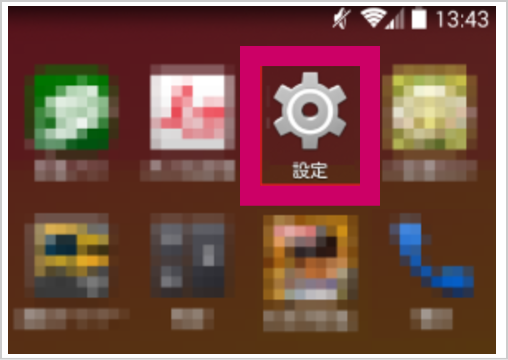
画面下部の [システム]の下にある「端末情報」 をタップ
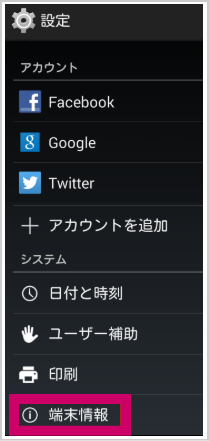
※上記の画面と異なる場合は、画面下部の [システム] → [詳細設定] → [システム アップデート] をタップ。
※端末によっては「端末情報」ではなく「端末管理」、「バージョン情報」の場合もあります。
「Androidバージョン」を確認します
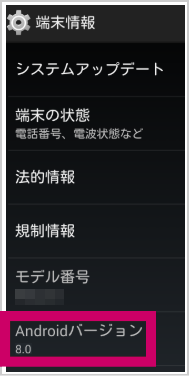
■ Andoroidのバージョン履歴
- 5.0~5.1.1(2014年11月12日リリース)
- 6.0~6.0.1(2015年10月5日リリース)
- 7.0~7.1.1(2016年8月22日リリース)
- 8.0~8.1(2017年8月21日リリース)
- 9.0(2018年8月6日リリース)
特に「5.0~5.1.1」は既にサポート対象外になっているので、今すぐ、最新のバージョンにアップデート(更新)をおすすめします。
Androidのバージョンをアップデート(更新)する手順はこちら
→ 【最新】Androidスマホのバージョンをアップデートする手順
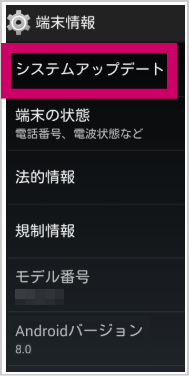
【最新】Androidスマホのバージョンをアップデートする手順
【2019年2月19日 更新】 スマートフォン端末に搭載されている Android のバージョンをアップデート(更新)する手順を紹介します。
■ Android 関連記事
【解決】AndroidのGmailアプリにログインできない時
「Gmailify」でメールアドレスを追加する手順(Android)

コメント